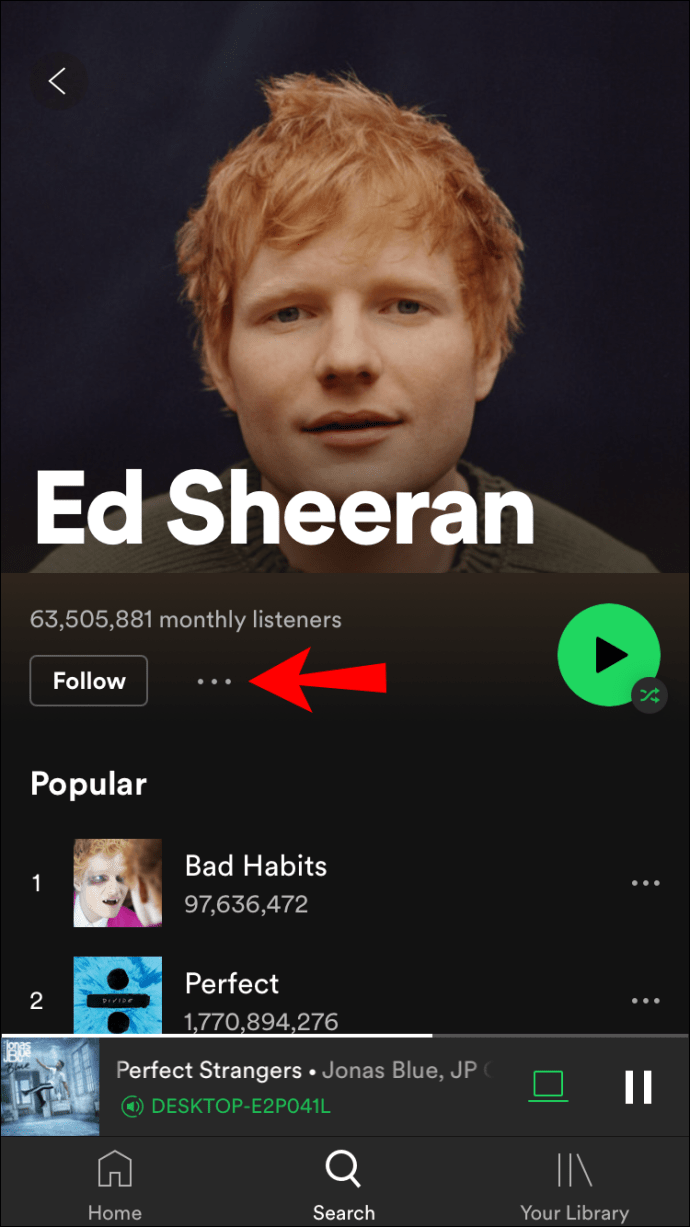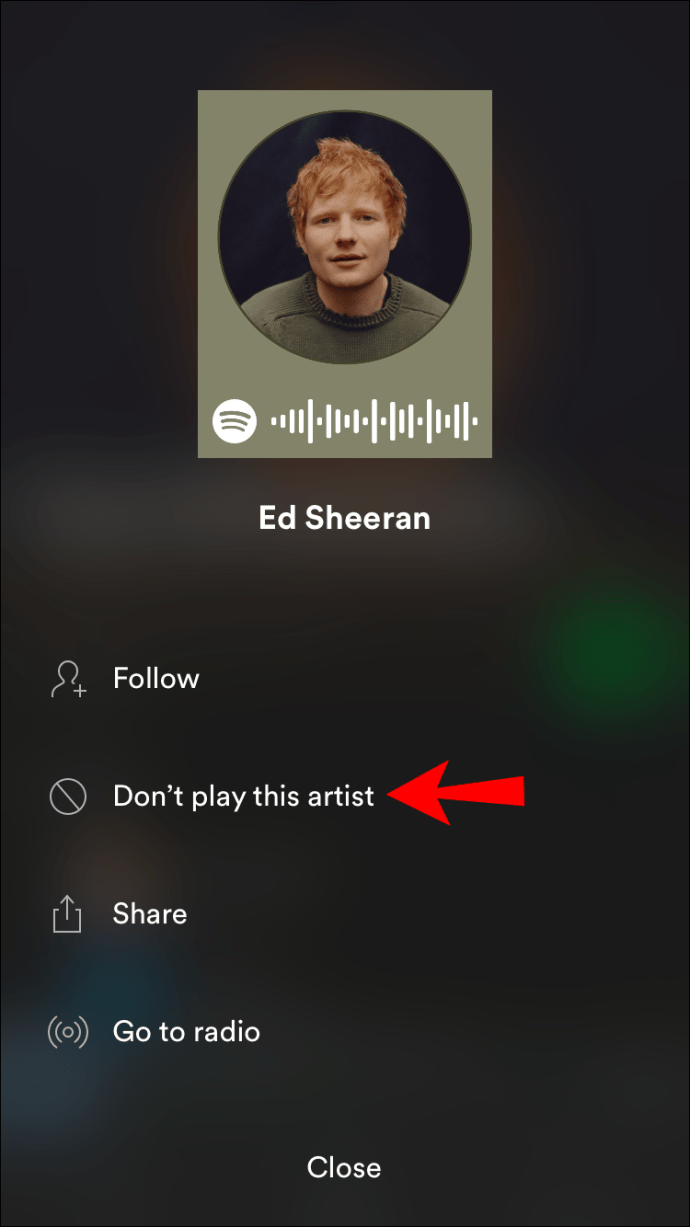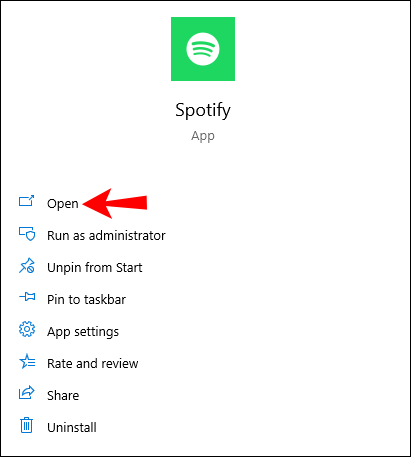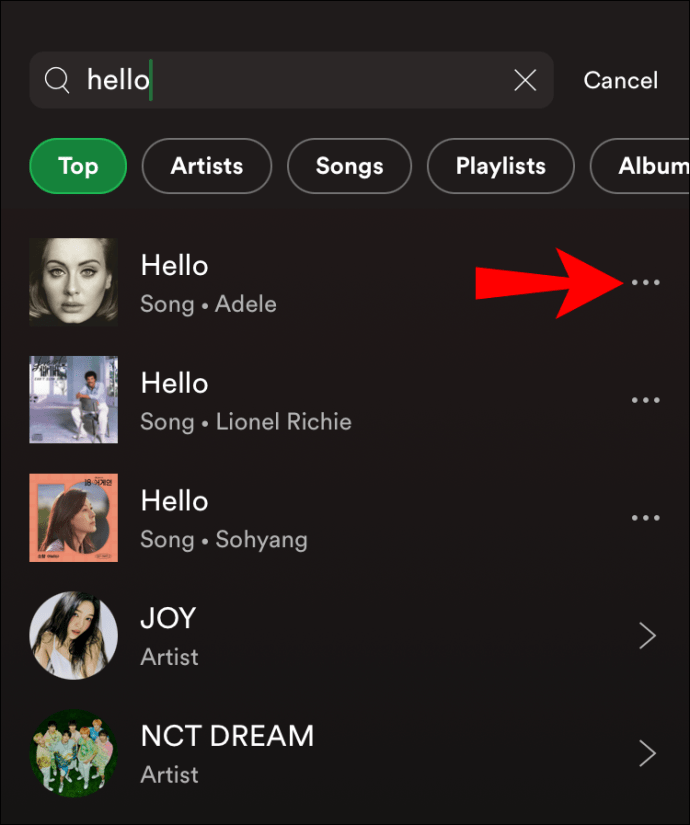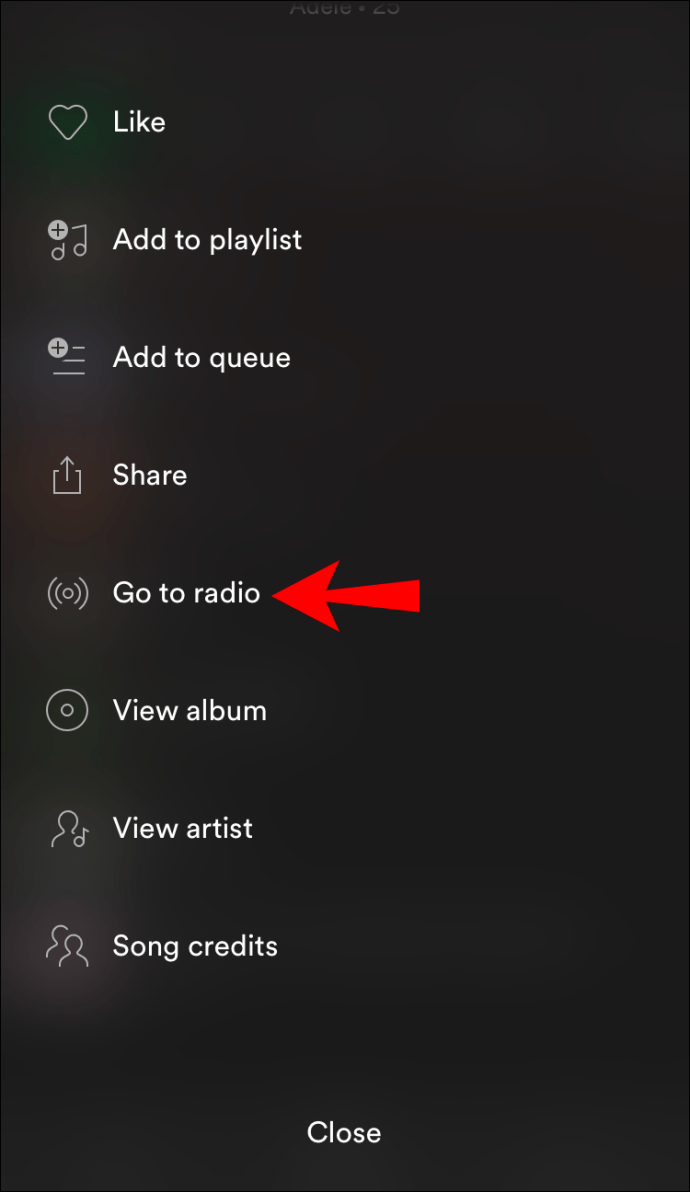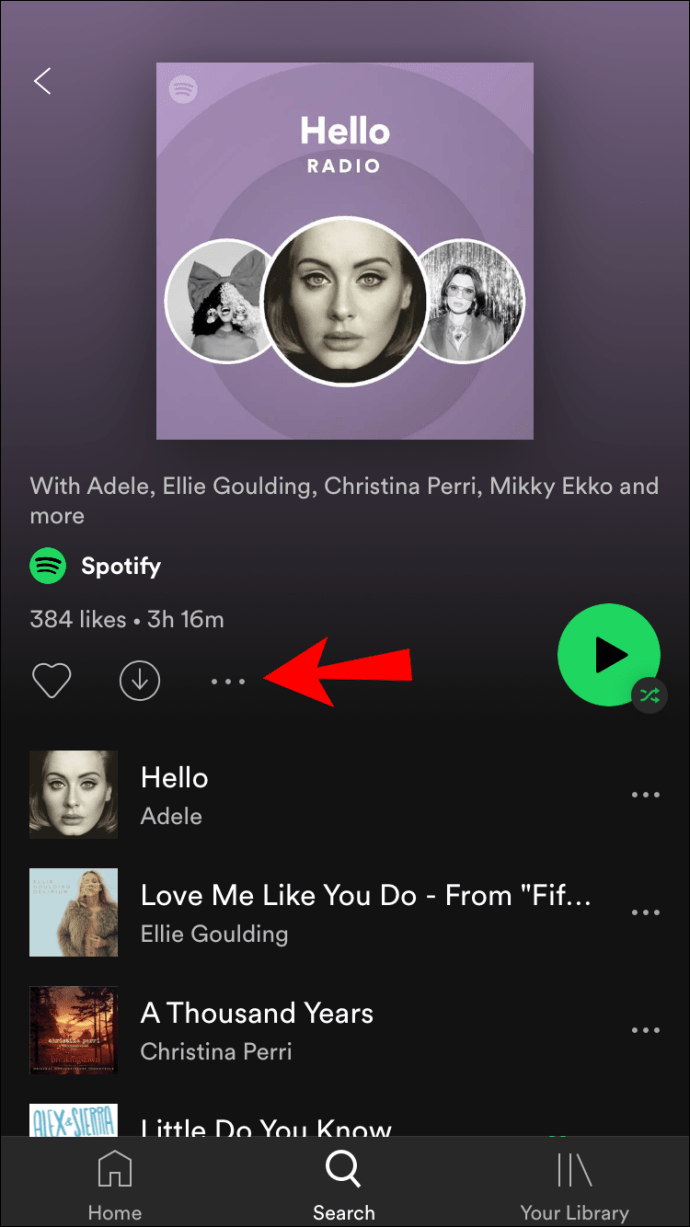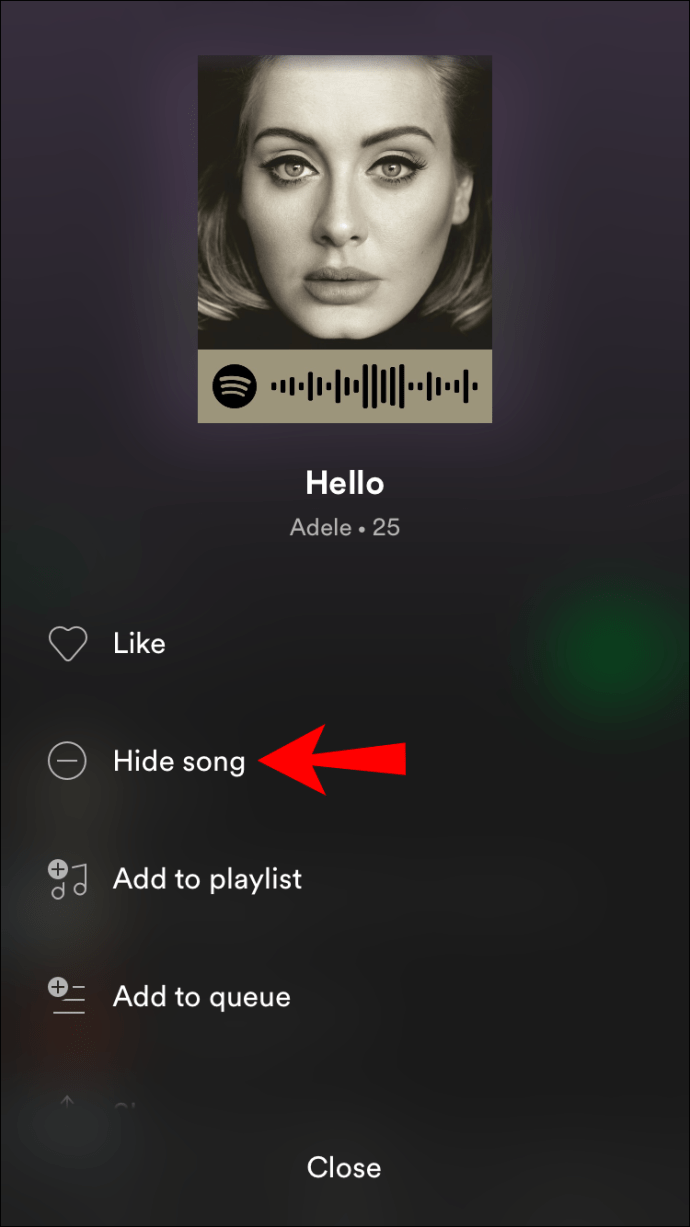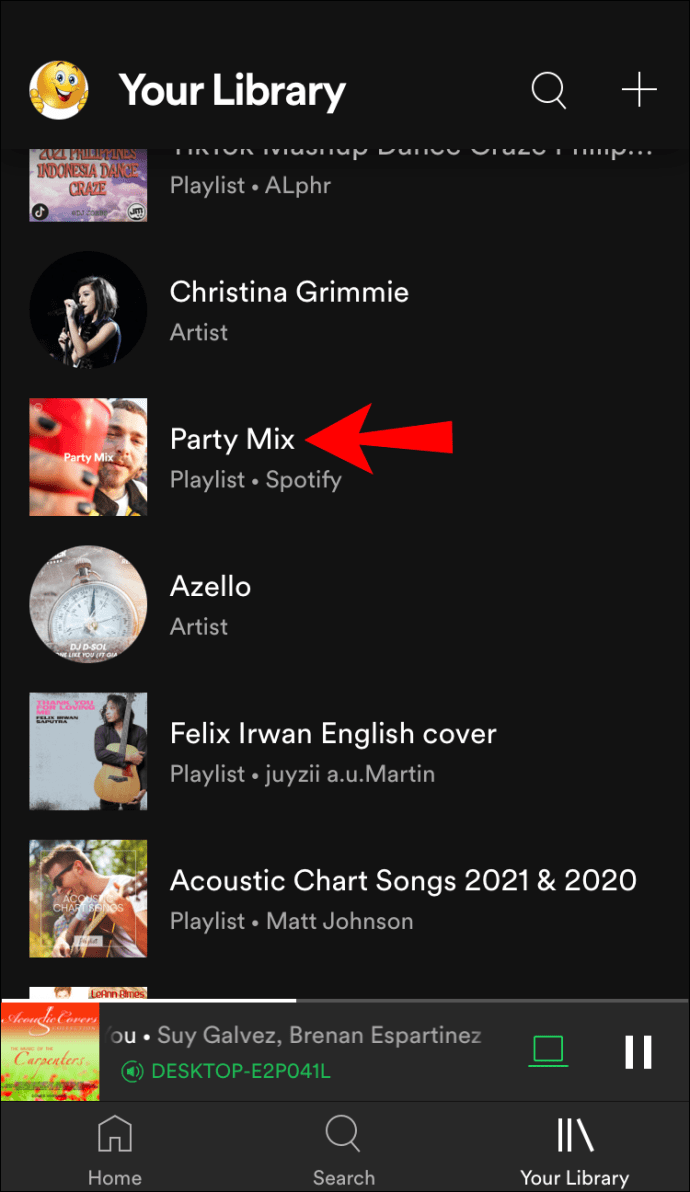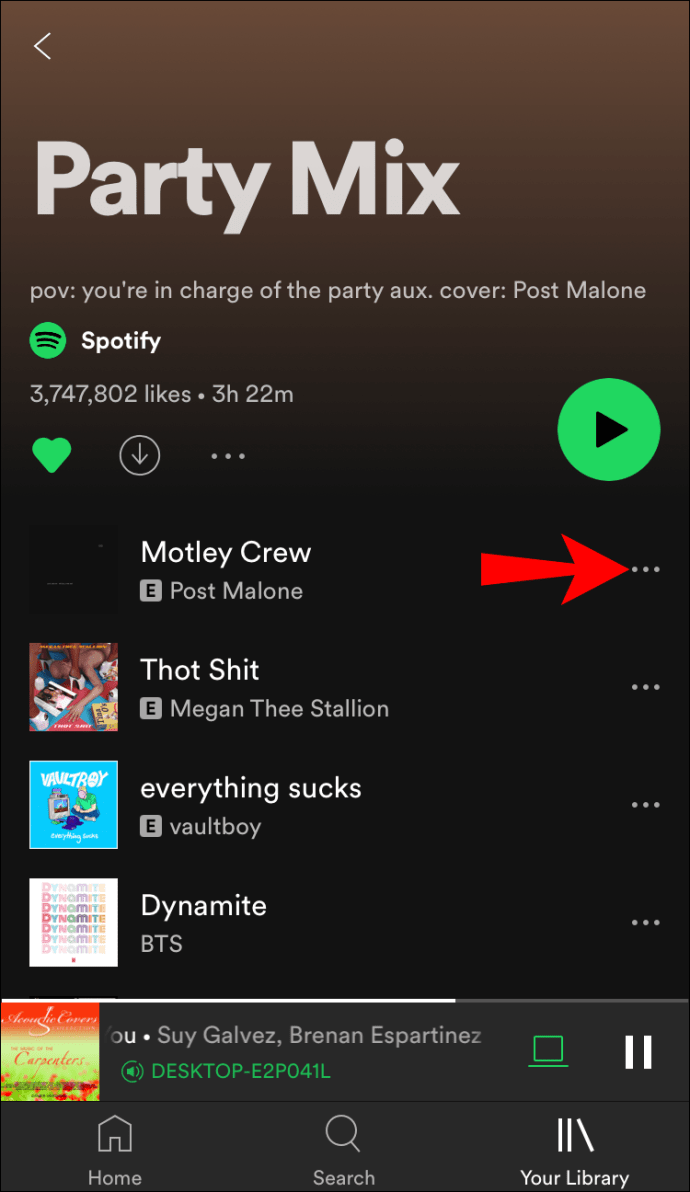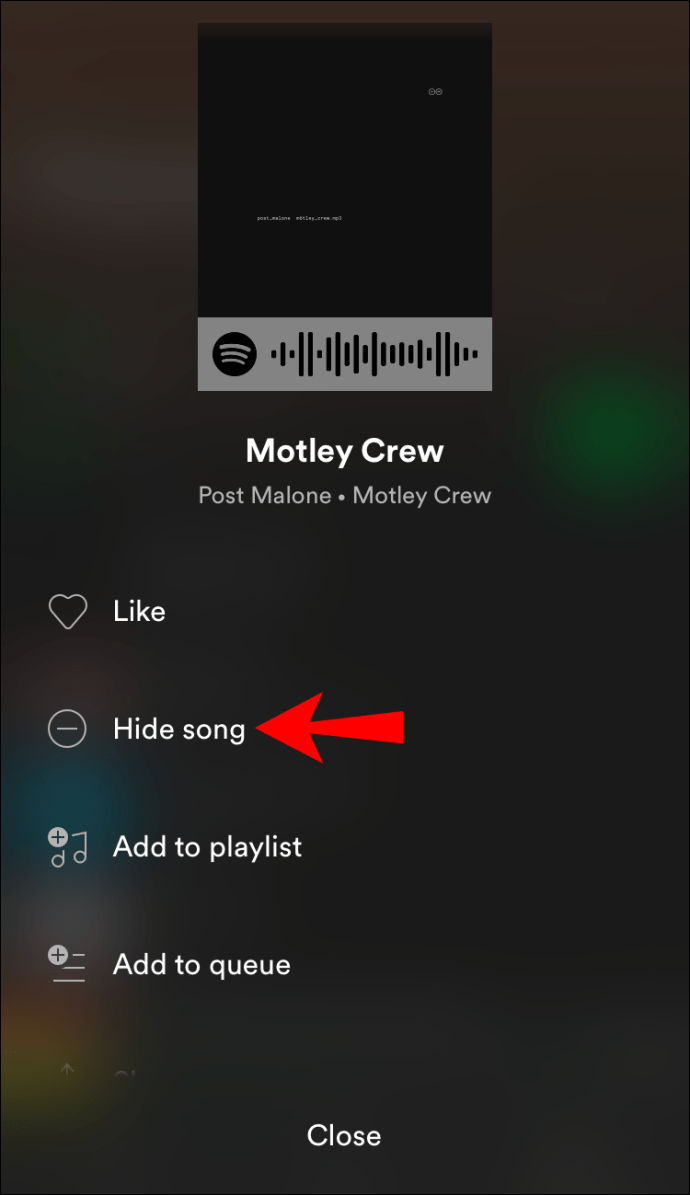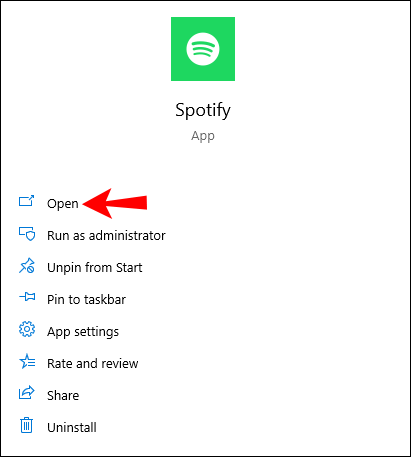Ang Spotify ay may mahusay na algorithm na sinusubukan ang lahat upang magmungkahi ng mga kanta na maaaring gusto mo. Gayunpaman, may mga pagkakataong makakarinig ka ng isang artista na hindi mo gusto. Siyempre, maaari mong palaging pindutin ang skip button at magpatuloy sa susunod na kanta. Gayunpaman, magiging mas madali kung maaari mo lamang i-block ang artist. Sa kabutihang palad, mayroon itong tampok na Spotify.

Sa artikulong ito, magpapakilala kami ng isang detalyadong gabay sa kung paano i-block ang mga artist sa Spotify. Higit pa rito, ipapaliwanag din namin kung paano i-block ang mga partikular na kanta at kung paano protektahan ang iyong privacy.
Binibigyang-daan ka ng Spotify na i-mute ang isang artist na hindi mo gusto. Nangangahulugan ito na hindi ipakikilala ng Spotify ang artist na ito sa iyong mga playlist. Gayunpaman, may ilang mga bagay na dapat tandaan. Una sa lahat, posible lang na i-mute ang isang artist sa mobile app. Maaari mong gamitin ang Spotify para sa iPhone o Android para i-mute ang isang artist, at sa sandaling mag-log in ka sa iyong desktop app, mamu-mute pa rin sila. Ngunit, hindi posible na gawin ito mula sa desktop app.
Nag-aalok ang desktop app ng opsyong "I don't like this artist" sa playlist na "Discover Weekly". Lumalabas ang playlist na ito sa iyong Spotify tuwing Lunes at batay sa iyong mga kagustuhan sa pakikinig. Kung hindi mo gusto ang isang artist o isang kanta na lumalabas sa playlist, maaari mo itong i-mute. Gayunpaman, hindi nito pinipigilan ang Spotify na i-play ang artist o kanta sa hinaharap - mas malamang na magmungkahi ito.
Ang isa pang mahalagang bagay na dapat tandaan ay kung imu-mute mo ang isang artist, ang mga kantang inilabas nila ay hindi lalabas sa iyong Spotify. Ngunit, makikita mo pa rin ang mga kantang na-record nila kasama ng ibang artist.
Paano I-block ang isang Artist sa Spotify App
Gaya ng naunang nabanggit, maaari mong i-mute ang isang artist gamit ang iyong mobile app. Sundin ang mga hakbang sa ibaba upang gawin ito:
- Buksan ang Spotify app.

- Hanapin ang artist na gusto mong i-mute.
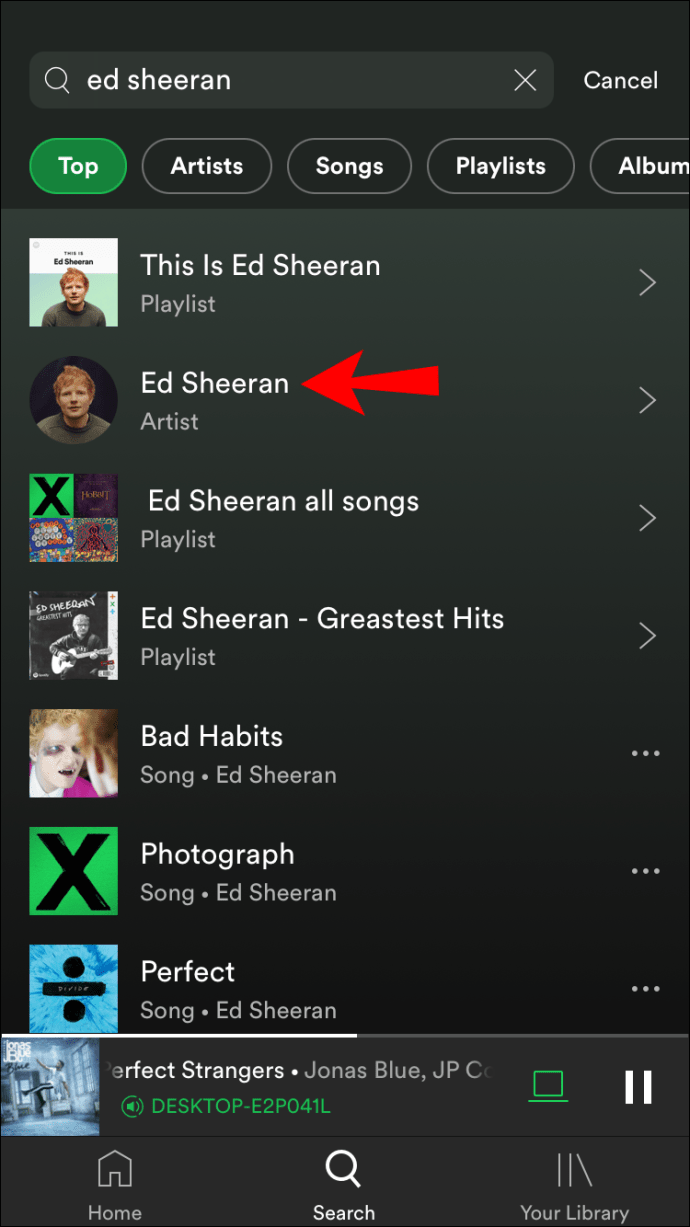
- I-tap ang icon na tatlong tuldok sa kanang sulok sa itaas.
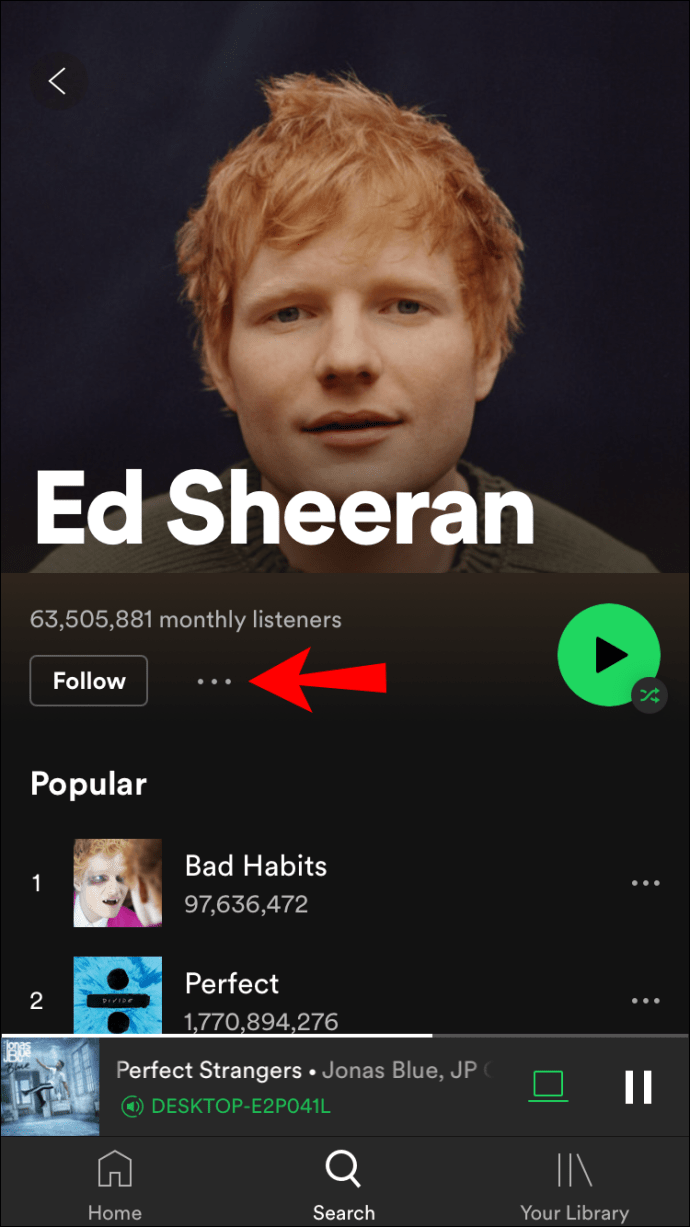
- I-tap ang "Huwag i-play ito."
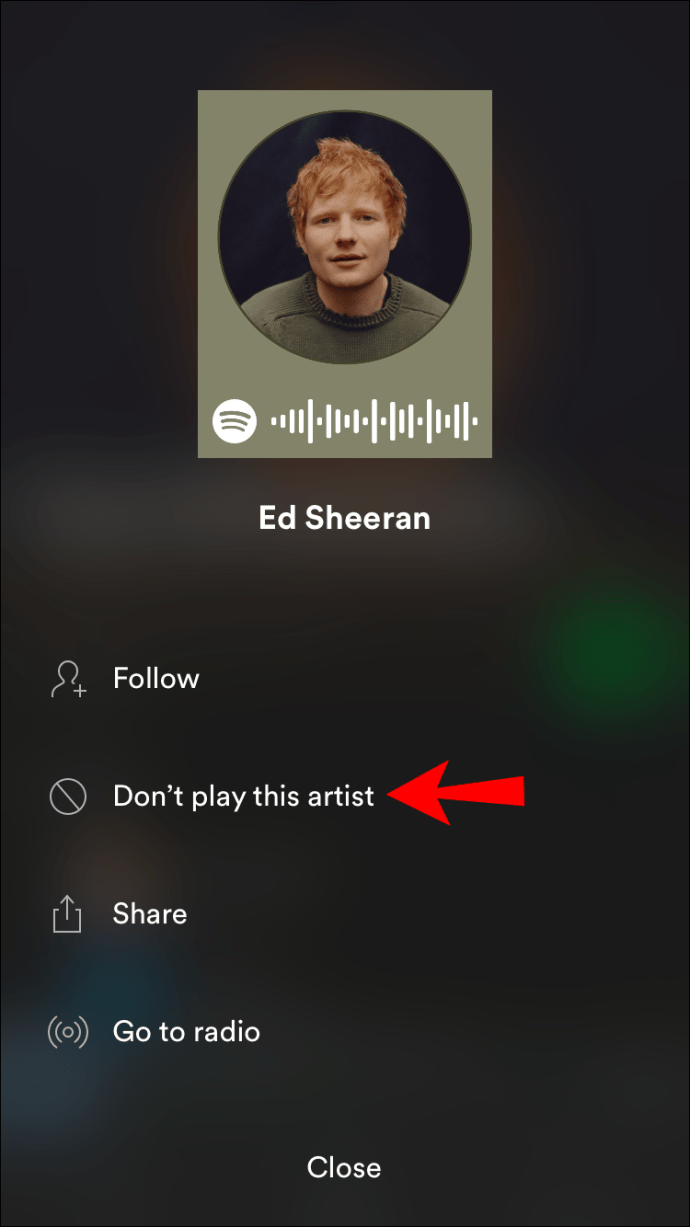
Pagkatapos makumpleto ang mga hakbang, hindi na lalabas ang artist sa iyong mga playlist o iminungkahing kanta.
Maaari mong hanapin ang artist at subukang i-play ang mga kanta. Makakakita ka ng isang pop-up na mensahe na nagsasabing hindi mapatugtog ng Spotify ang kanta. Kung may kanta ang artist na nagtatampok ng ibang artist, mapatugtog mo pa rin ito.
Paano Magtago ng Artist sa Spotify Desktop App
Gaya ng naunang nabanggit, may pagkakaiba sa pagitan ng mobile at desktop app. Sa desktop app, maaari ka lang magtago ng isang artist mula sa playlist na "Discover Weekly." Narito kung paano ito gawin:
- Buksan ang Spotify app sa iyong computer.
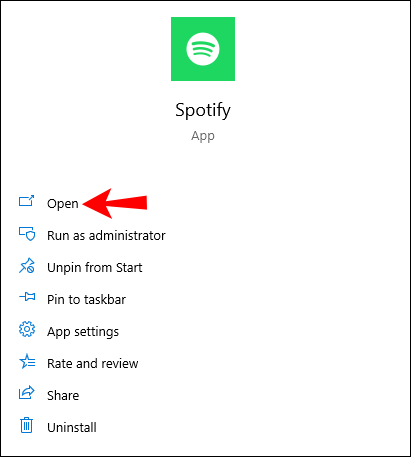
- Pumunta sa “Discover Weekly.”

- Piliin ang artist na gusto mong itago.
- I-tap ang minus sign sa tabi nito.
- I-tap ang "Hindi ko gusto (pangalan ng artist)."
Kapag nakumpleto mo na ang mga hakbang, hindi ipapakita ng Spotify ang artist sa iyong playlist na "Discover Weekly." Gayunpaman, maaaring lumabas ang artist sa ibang playlist.
Paano Mag-mute ng Kanta sa Spotify Mobile App
Kung gusto mo ang isang artist ngunit hindi mo gusto ang isa sa kanilang mga kanta, may ilang paraan para i-mute mo ito:
- Buksan ang Spotify app.

- Hanapin ang kantang gusto mong i-mute.

- I-tap ang icon na tatlong tuldok sa kanang sulok sa itaas.
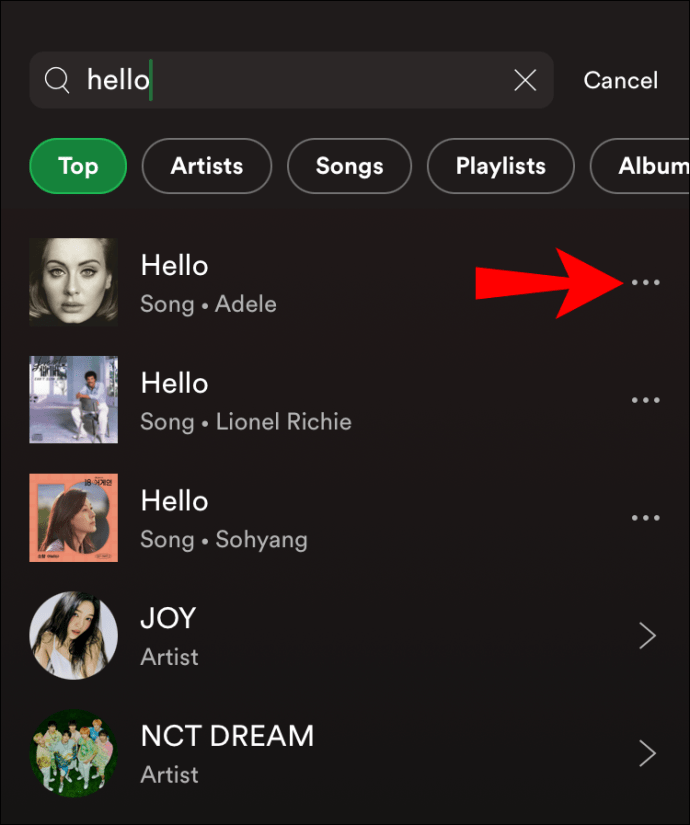
- I-tap ang "Pumunta sa Radio ng Kanta."
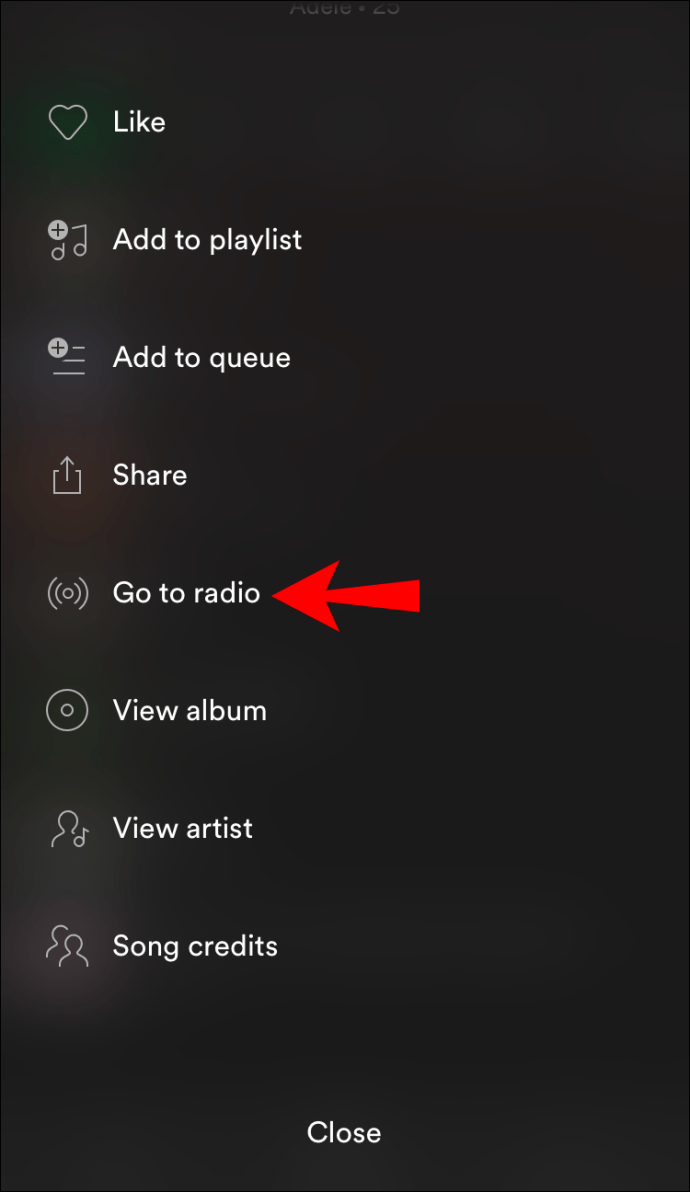
- Hanapin ang kanta at i-tap ang icon na tatlong tuldok sa tabi nito.
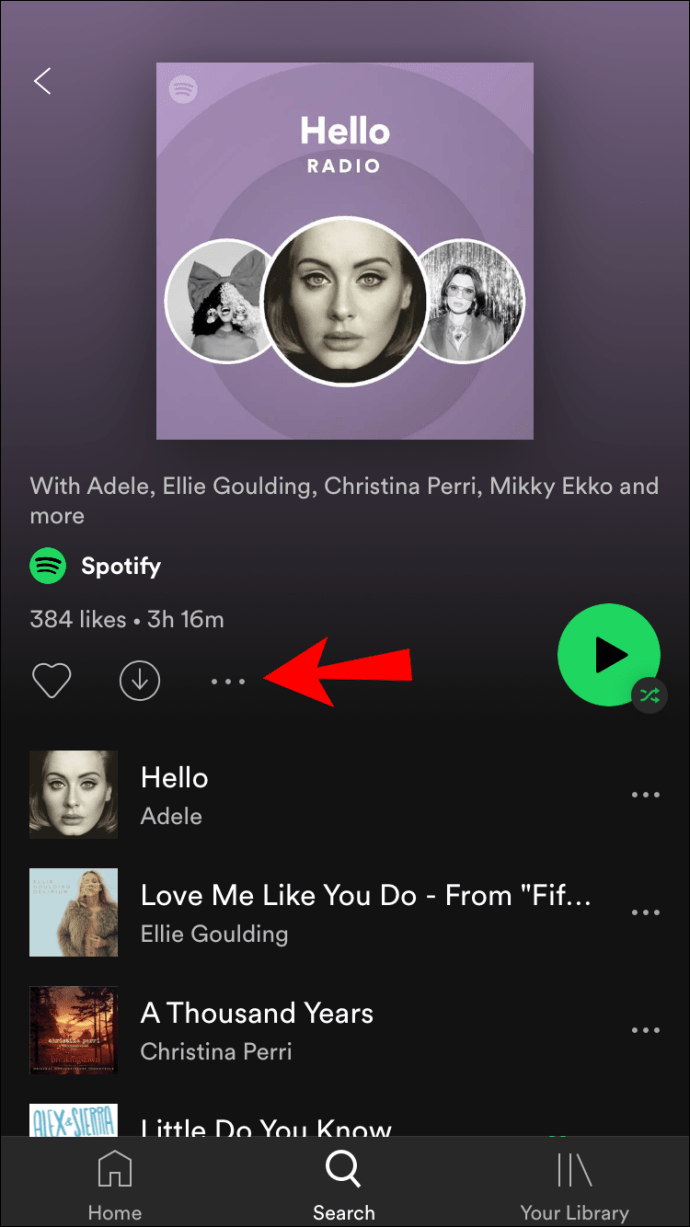
- I-tap ang “Itago ang kantang ito.”
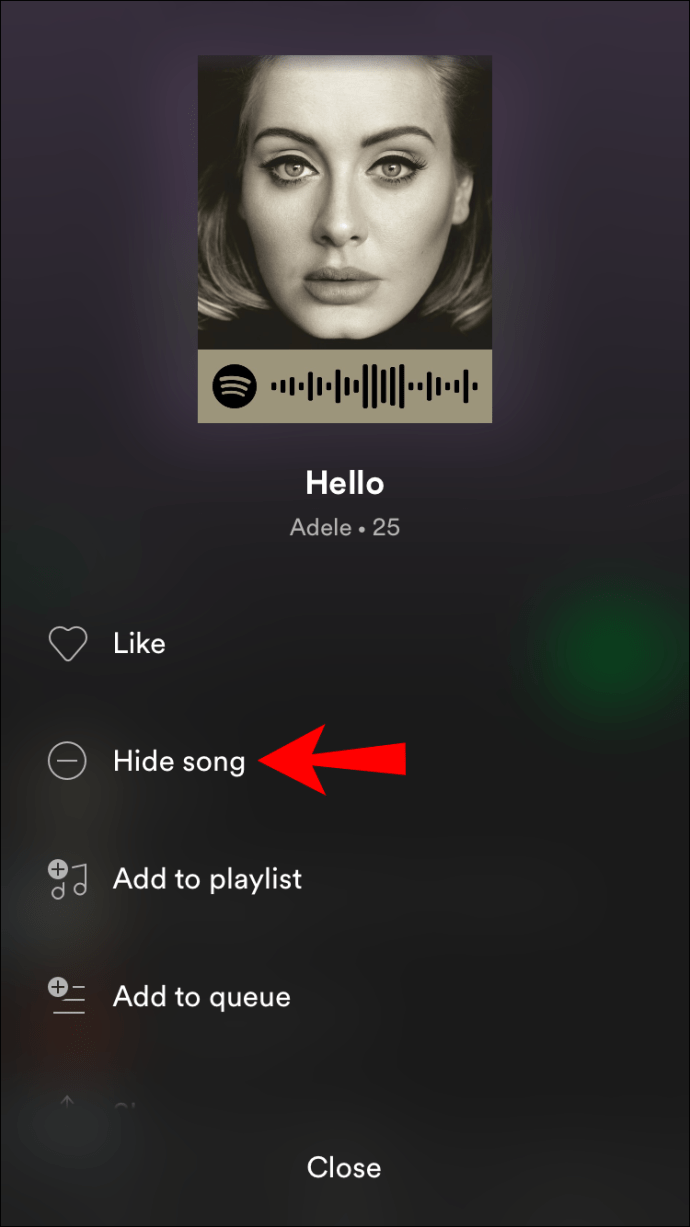
Kung gusto mong i-mute ang isang kanta mula sa Discover Weekly, Release Radar, Daily Mixes, o iba pang mga playlist, sundin ang mga hakbang na ito:
- Buksan ang Spotify app.
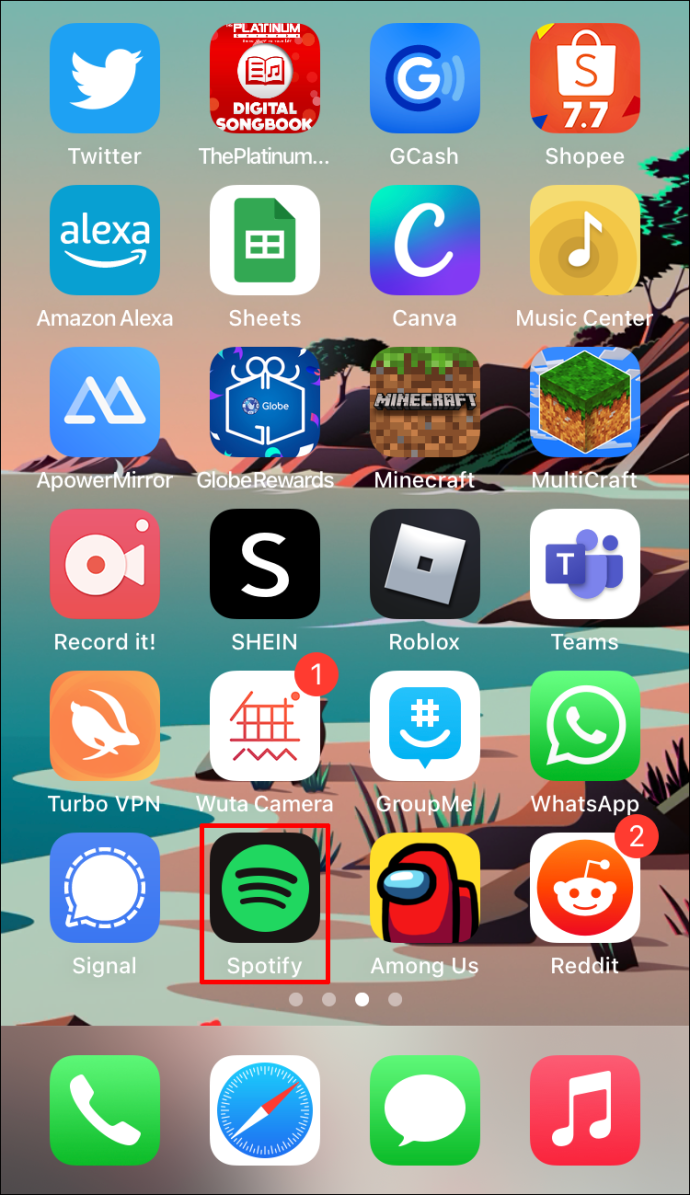
- Pumunta sa playlist.
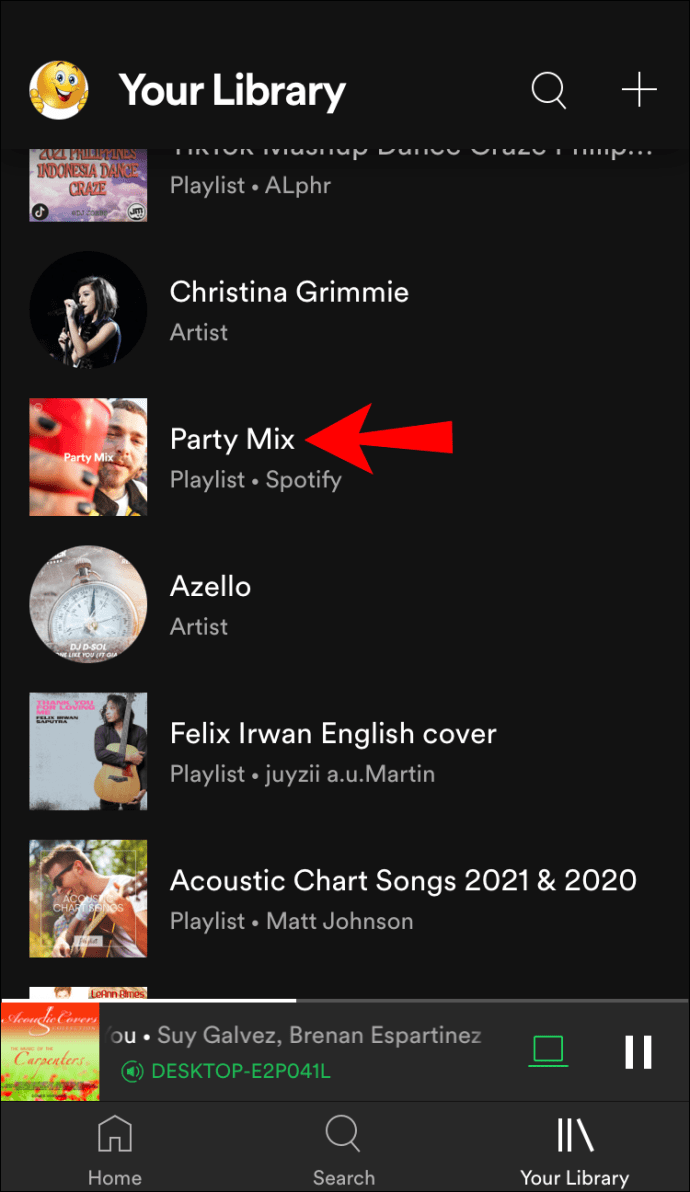
- Hanapin ang kanta at i-tap ang icon na tatlong tuldok sa tabi nito.
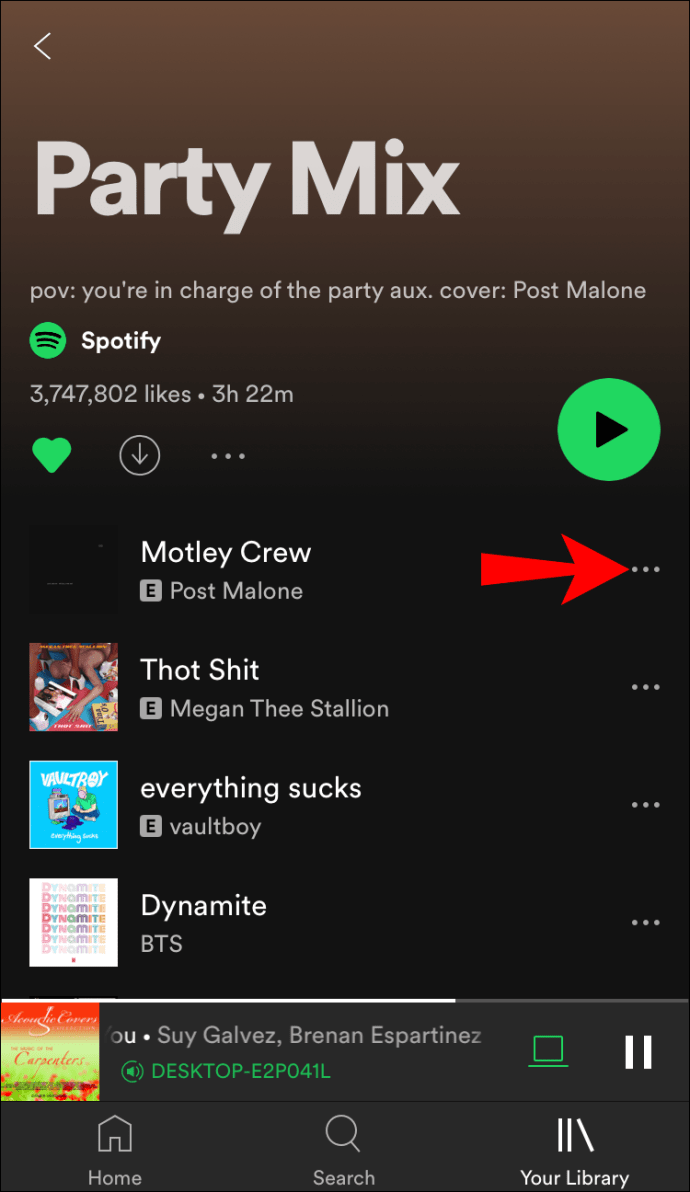
- I-tap ang “Itago ang kantang ito.”
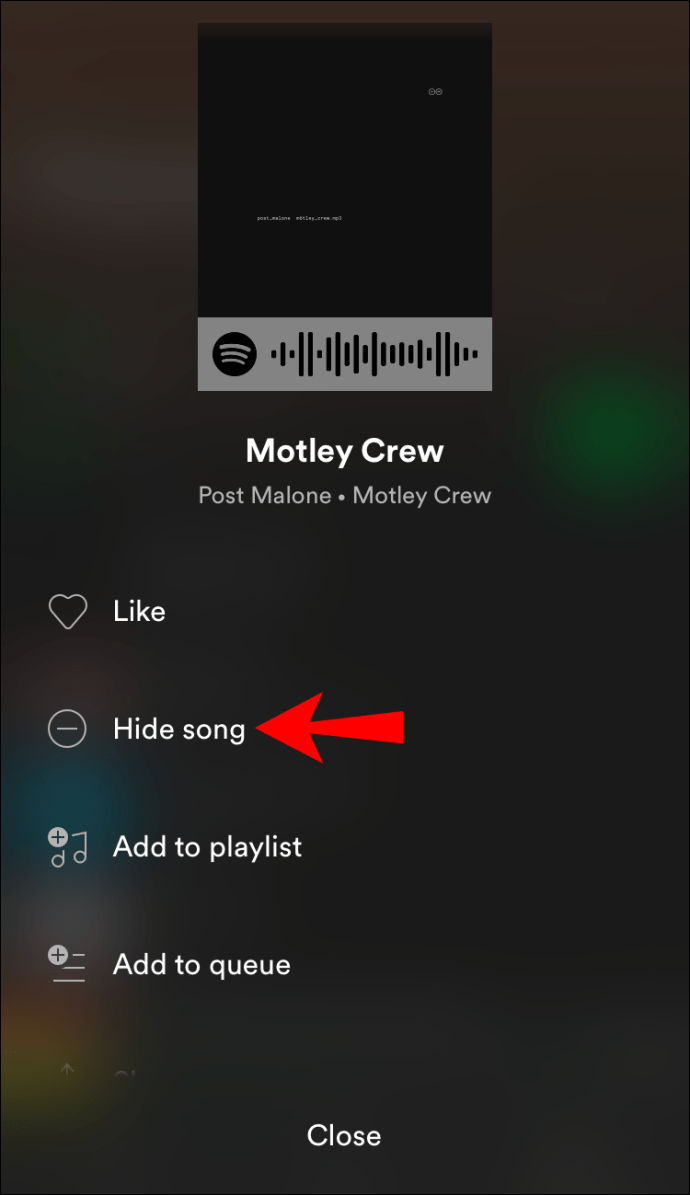
Sa sandaling itago mo ang isang kanta, makikita mo pa rin ito sa playlist, ngunit makikita mong mas madilim ang kulay nito at magkakaroon ng minus sign sa tabi nito.
Paano Magtago ng Kanta sa Spotify Desktop App
Tulad ng mga artist, pinapayagan ka lang ng Spotify desktop app na itago ang mga kanta sa loob ng playlist na "Discover Weekly". Magagawa mo ito sa pamamagitan ng pagsunod sa mga hakbang sa ibaba:
- Buksan ang Spotify sa iyong computer.
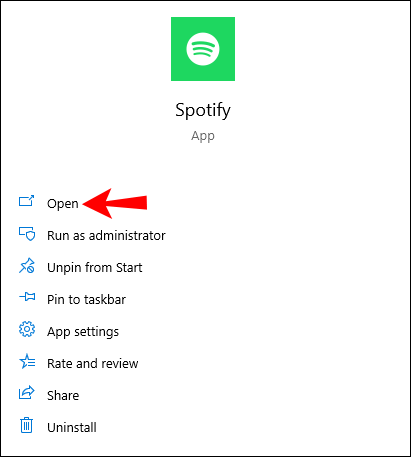
- Pumunta sa “Discover Weekly.”

- Piliin ang kantang gusto mong itago.
- I-tap ang minus sign sa tabi nito.
- I-tap ang "Hindi ko gusto ang kantang ito."
Mula ngayon, hindi na ipe-play ang kanta sa iyong "Discover Weekly." Makikita mo pa rin ito, ngunit hindi ito ipe-play ng Spotify para sa iyo maliban kung magpasya kang i-unhide ito.
Maaari mo pa ring i-like ang kanta, at kung gagawin mo, awtomatiko itong mai-unhide.
Mga karagdagang FAQ
Paano ko mai-unblock ang isang artista?
Kung magbago ang isip mo at gusto mong i-unmute ang isang artist sa iyong Spotify app, magagawa mo ito sa pamamagitan ng pagsunod sa mga hakbang sa ibaba:
1. Buksan ang Spotify app.
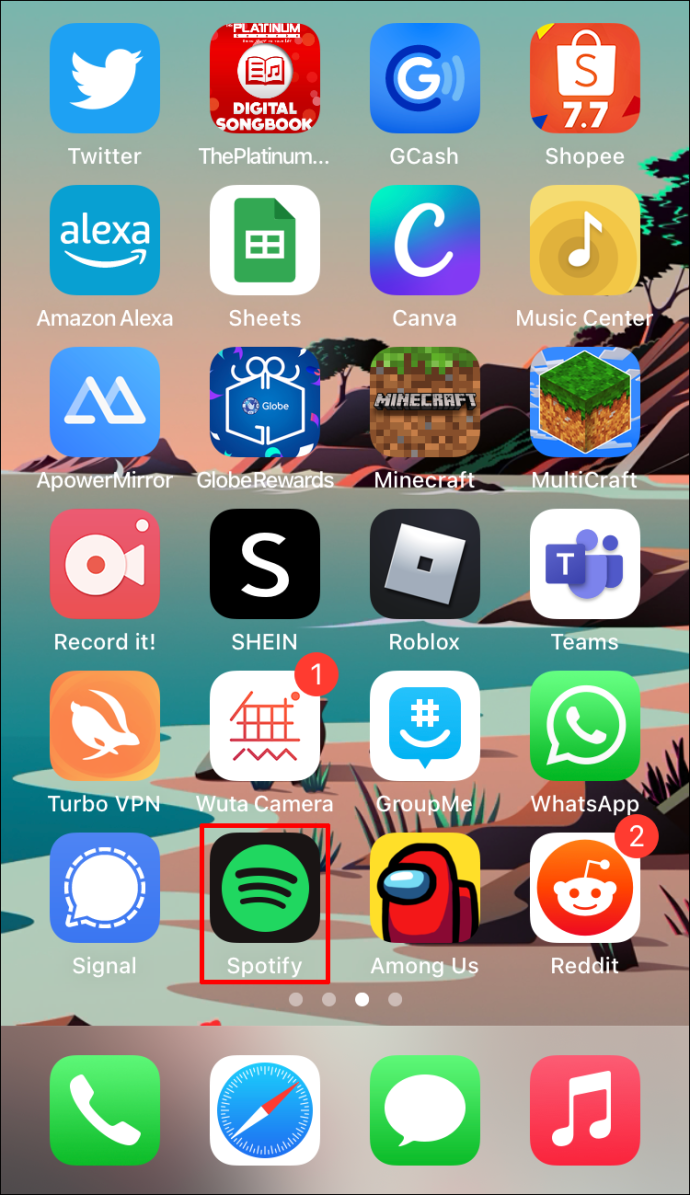
2. Hanapin ang artist na gusto mong i-unmute.
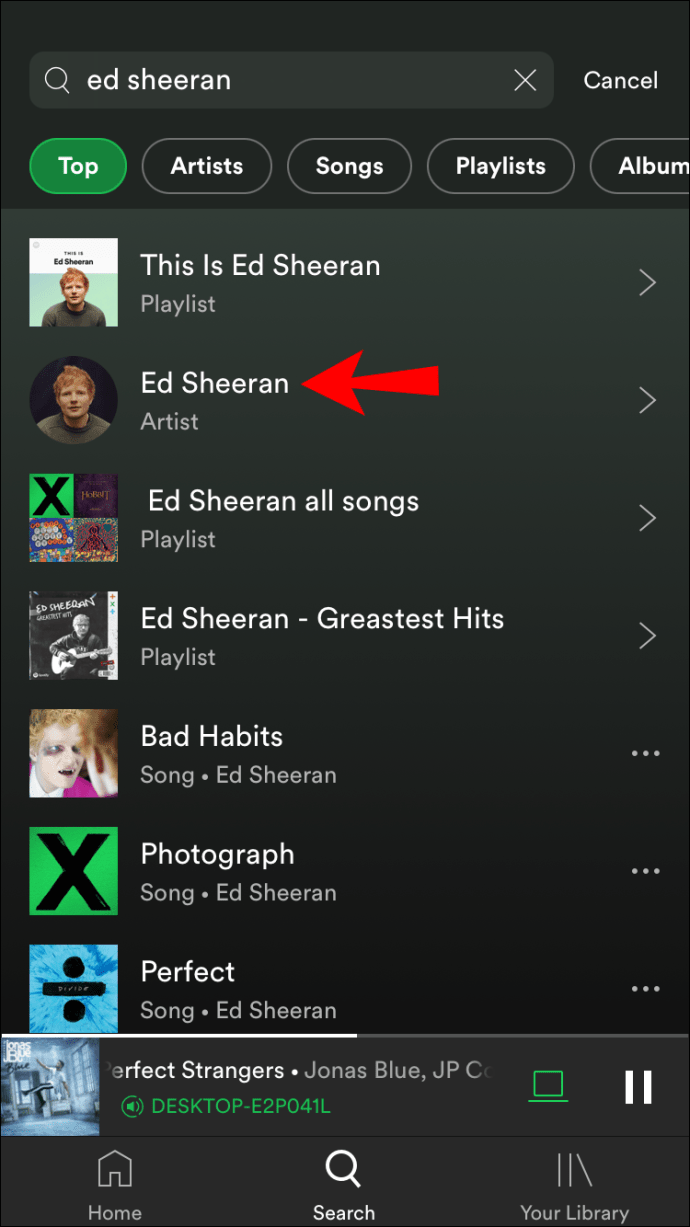
3. I-tap ang icon na tatlong tuldok sa kanang sulok sa itaas.

4. I-tap ang “Payagan na i-play ito.”

I-customize ang Iyong Karanasan sa Spotify
Ngayon natutunan mo na kung paano i-block ang mga artist sa Spotify. Nag-aalok ang Spotify ng hanay ng mga feature na magagamit mo para mapahusay ang iyong karanasan sa pakikinig. Bukod sa pag-mute o pagtatago ng isang artist/kanta, maaari ka ring gumamit ng iba't ibang opsyon para i-customize ang iyong privacy at panatilihing secure ang iyong Spotify account.
Nasisiyahan ka ba sa paggamit ng Spotify? Ano ang ilan sa iyong mga paboritong opsyon? Sabihin sa amin sa seksyon ng komento sa ibaba.